Oplossing: Niet Vastgepinde Apps Blijven Terugkomen op Windows 11

Als niet vastgepinde apps en programma
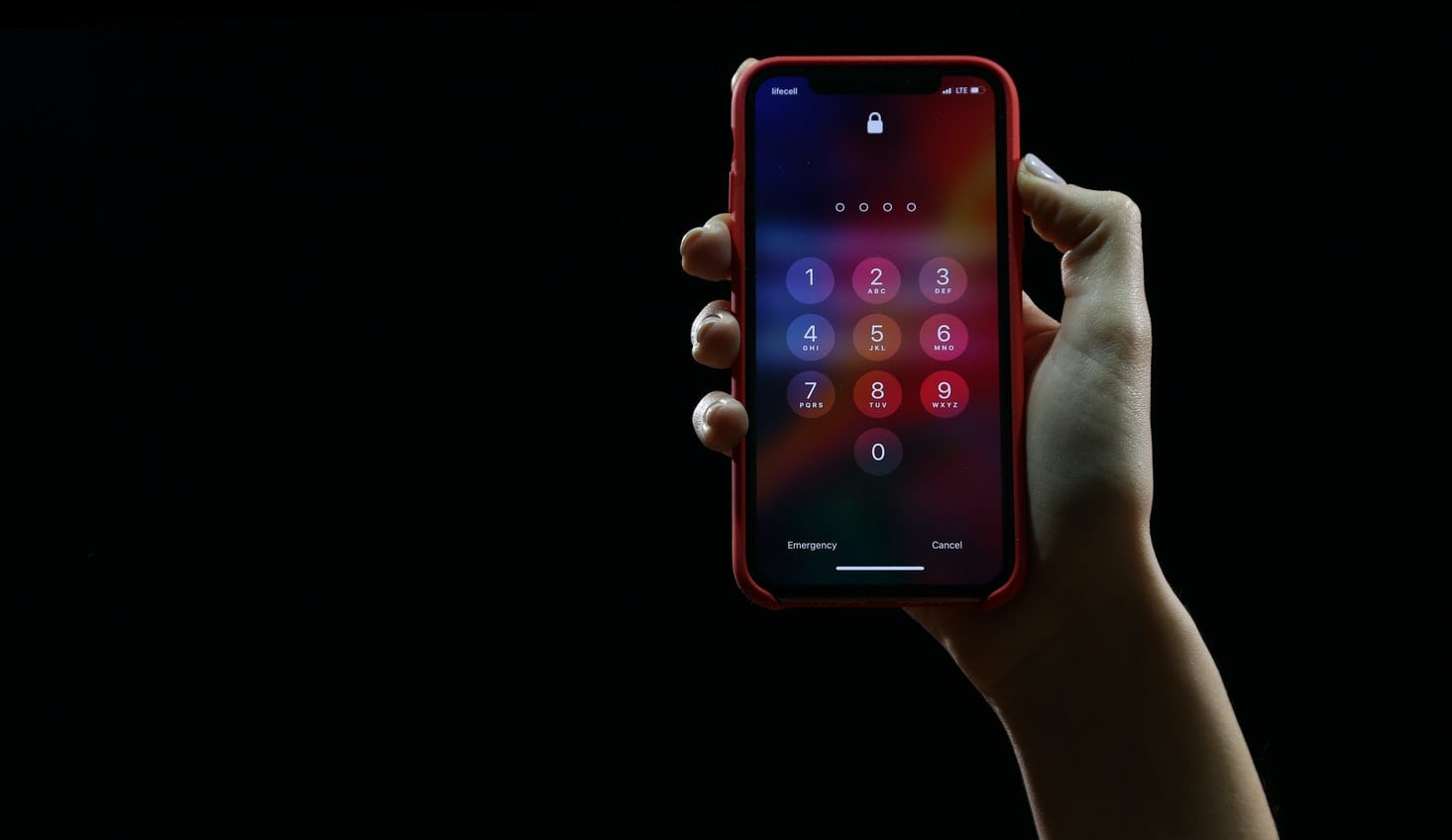
De zwakste schakel in de beveiliging van uw bankrekening en persoonlijke gegevens is uw wachtwoord. De meeste wachtwoordinbreuken zijn het gevolg van het gebruik van een zwak wachtwoord of het hergebruiken van hetzelfde wachtwoord in verschillende accounts. Evenzo zijn de technieken voor het kraken van wachtwoorden in de loop van de tijd verbeterd, dit kan u kwetsbaar maken voor hackers.
Om uw gegevens veilig te houden, moet u elke keer dat u uw wachtwoord wijzigt een uniek en sterk wachtwoord gebruiken. Maar als u zoveel accounts heeft, hoe houdt u dan alle wijzigingen bij?
Het beheren van uw wachtwoorden kan verwarrend zijn, zelfs voor de meest technisch onderlegde personen. Heb je je ooit afgevraagd hoeveel apps we op onze apparaten hebben waarvan het wachtwoord regelmatig moet worden bijgewerkt? Er is niets erger dan wachtwoorden meerdere keren opnieuw te moeten instellen omdat je het laatste wachtwoord niet meer weet. Het goede nieuws is dat je niet de enige bent. U kunt dit oplossen met de LastPass-wachtwoordbeheerder.
LastPass is een veilige wachtwoordbeheerder die kan worden gebruikt om veilige en sterke wachtwoorden te genereren. Het enige dat u met LastPass hoeft te onthouden, is uw hoofdwachtwoord, en het zal u helpen om de rest te beheren.
Het maakt gebruik van een sterk algoritme encryptiesysteem dat ervoor zorgt dat uw wachtwoorden goed beveiligd zijn. Laten we het proces van het verbinden van LastPass met de verschillende toepassingen doornemen, zodat u kunt zien hoe u het kunt gebruiken om uw wachtwoorden te beheren.
Eerst en vooral moet u een LastPass-account maken. Open de LastPass-site en maak uw gebruikersnaam en uw hoofdwachtwoord aan. Zorg ervoor dat u uw hoofdwachtwoord kunt onthouden, aangezien u dit in de toekomst zult gebruiken om toegang te krijgen tot het account. Het wachtwoord moet echter sterk genoeg zijn om bijzonder veilig te zijn.
Vervolgens moet u de webbrowserextensie downloaden en installeren. Dit wordt gebruikt voor al uw behoeften op het gebied van wachtwoordbeheer. De extensie is erg handig omdat het u in de toekomst zal ontlasten van het opslaan en genereren van uw nieuwe wachtwoorden. De wachtwoorden worden automatisch bijgewerkt wanneer u opslaat. Het zal ook automatisch uw gebruikersnamen invullen naast het bijwerken van de bestaande wachtwoorden. Bovendien hebt u toegang tot uw kluis en kunt u uw account aanpassen aan uw persoonlijke voorkeur.
Nadat u de webbrowserextensie hebt gedownload en geïnstalleerd, raden we u ten zeerste aan in te loggen op de browserextensie om toegang te krijgen tot uw LastPass-kluis. Op deze manier kunt u een sms-wachtwoordherstel maken, wat van cruciaal belang is bij het herstellen van uw wachtwoord. Het genereert ook een momentopname van uw Vault-gegevens, die wordt versleuteld en opgeslagen in uw cachebestand.
Houd er rekening mee dat de login in het LastPass-extensiepictogram alleen actief is als de kleur rood is. Als de kleur geel wordt, is er een fout. U kunt op het pictogram klikken om de foutmelding te bekijken. Het pictogram is grijs of zwart als de status inactief is.
Nadat u zich hebt aangemeld, wilt u misschien uw voorkeur voor browserextensie aanpassen, het beveiligingsniveau instellen, zoals de time-out voor inactiviteit, of uw meldingsvoorkeur wijzigen. Nadat u toegang heeft gekregen tot uw Vault-account, kunt u uw voorkeur beheren vanuit de module Instellingen. Hier kunt u de multi-factor authenticatie bijwerken om uw veiligheid te verbeteren of onder andere de vertrouwde apparaten uit uw lijst met apparaten kiezen.
Nadat u uw account heeft ingesteld, kunt u nu naadloos genieten van de diensten van de LastPass-browserextensie. U hoeft alleen maar in te loggen om toegang te krijgen tot de Vault, de centrale plek waar u al uw opgeslagen wachtwoorden en gegevens vindt. U kunt de items in uw Vault doorzoeken, uw gebruikersnaam en wachtwoord op de website kopiëren en inloggen.
U kunt mogelijk ook recent gebruikte snelkoppelingen gebruiken, naast het eenvoudig genereren van nieuwe wachtwoorden voor nieuwe sites. LastPass wordt geleverd met extra functies, zoals het Sharing Center, waar u ook gebruikersnamen en wachtwoorden kunt delen wanneer u LastPass Teams of Family gebruikt. U kunt ontspannen in de wetenschap dat uw wachtwoorden en accounts veilig zijn.
Als niet vastgepinde apps en programma
Verwijder opgeslagen informatie uit Firefox Autofill door deze snelle en eenvoudige stappen te volgen voor Windows- en Android-apparaten.
In deze tutorial laten we je zien hoe je een zachte of harde reset uitvoert op de Apple iPod Shuffle.
Er zijn zoveel geweldige apps op Google Play dat je niet anders kunt dan je abonneren. Na een tijdje groeit die lijst, en moet je jouw Google Play-abonnementen beheren.
Rommelen in je zak of portemonnee om de juiste kaart te vinden kan een groot ongemak zijn. In de afgelopen jaren hebben verschillende bedrijven
Wanneer je de Android downloadgeschiedenis verwijdert, help je om meer opslagruimte te creëren, naast andere voordelen. Hier zijn de te volgen stappen.
Deze gids laat je zien hoe je foto
We hebben een beetje tijd doorgebracht met de Galaxy Tab S9 Ultra, en het is de perfecte tablet om te koppelen aan je Windows PC of de Galaxy S23.
Dempen van groepsberichten in Android 11 om meldingen onder controle te houden voor de Berichten-app, WhatsApp en Telegram.
Wissen van de Adresbalk URL geschiedenis op Firefox en houd je sessies privé door deze snelle en eenvoudige stappen te volgen.







